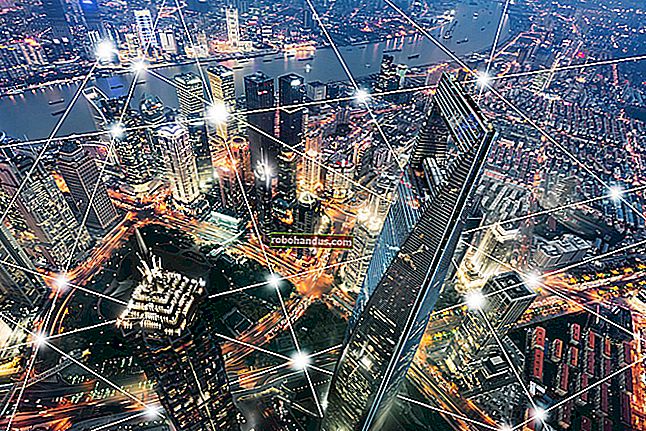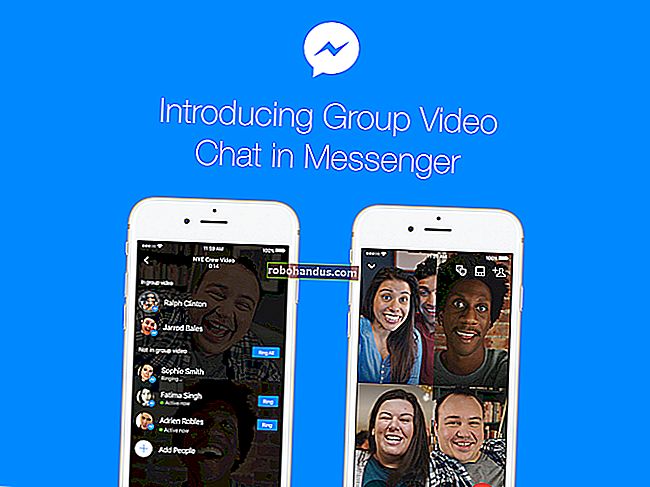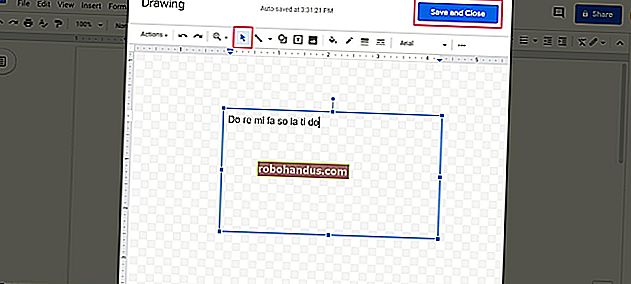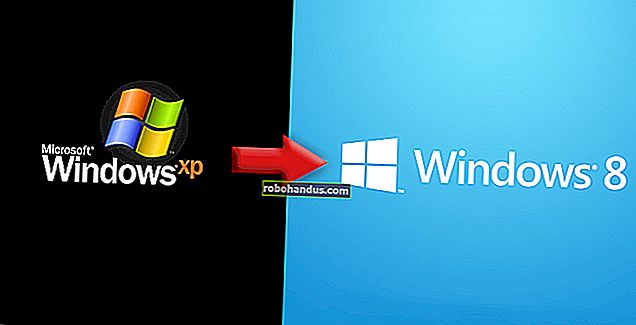Bagaimana Anda Mengubah Jalur Unduhan Default Windows?

Lokasi pengunduhan default di sistem Windows kami bekerja dengan cukup baik sepanjang waktu tanpa masalah, tetapi bagaimana jika Anda ingin atau perlu mengubah lokasi di tingkat sistem? Dengan mengingat hal itu, posting T&J SuperUser hari ini memiliki beberapa saran bermanfaat untuk pembaca yang frustrasi.
Sesi Tanya & Jawab hari ini hadir atas kebaikan SuperUser — subdivisi Stack Exchange, pengelompokan situs web T&J berbasis komunitas.
Pertanyaan
Pembaca SuperUser Dr.John A Zoidberg ingin tahu cara mengubah jalur unduhan default Windows:
Saya ingin menjaga jalur drive saya sebersih mungkin dan C: \ Downloads jauh lebih bagus daripada C: \ Users \ Myname \ Downloads . Bagaimana cara menghentikan Windows 10 menggunakan lokasi profil nama pengguna secara default?
Bagaimana Anda mengubah jalur unduhan default Windows?
Jawabannya
Kontributor SuperUser Techie007 dan Charles Burge punya jawabannya untuk kami. Pertama, Techie007:
1. Buka Windows Explorer
2. Buat folder yang Anda inginkan sebagai folder Unduhan baru (mis. C: \ Downloads)
3. Di bawah PC Ini , klik kanan Unduhan
4. Klik Properties
5. Pilih Tab Lokasi
6. Klik Pindah
7. Pilih folder yang Anda buat pada Langkah 2

8. Setelah selesai menyalin semuanya ke folder baru, klik OK untuk menutup Jendela Properties
Diikuti oleh jawaban dari Charles Burge:
Bukan Windows itu sendiri yang mengunduh file, melainkan aplikasinya seperti browser web atau klien jaringan lainnya. Jika Anda secara khusus berbicara tentang mengunduh file dari Internet, browser web Anda memiliki pengaturan untuk lokasi unduhan default. Anda bahkan dapat mengaturnya untuk menanyakan setiap kali Anda ingin meletakkan file yang akan Anda unduh.
Punya sesuatu untuk ditambahkan ke penjelasannya? Suarakan di komentar. Ingin membaca lebih banyak jawaban dari pengguna Stack Exchange yang paham teknologi? Lihat utas diskusi lengkap di sini.
Gambar (Screenshot) Kredit: Techie007 (SuperUser)